闽教版小学信息技术教案四年级下册.docx
《闽教版小学信息技术教案四年级下册.docx》由会员分享,可在线阅读,更多相关《闽教版小学信息技术教案四年级下册.docx(43页珍藏版)》请在冰豆网上搜索。
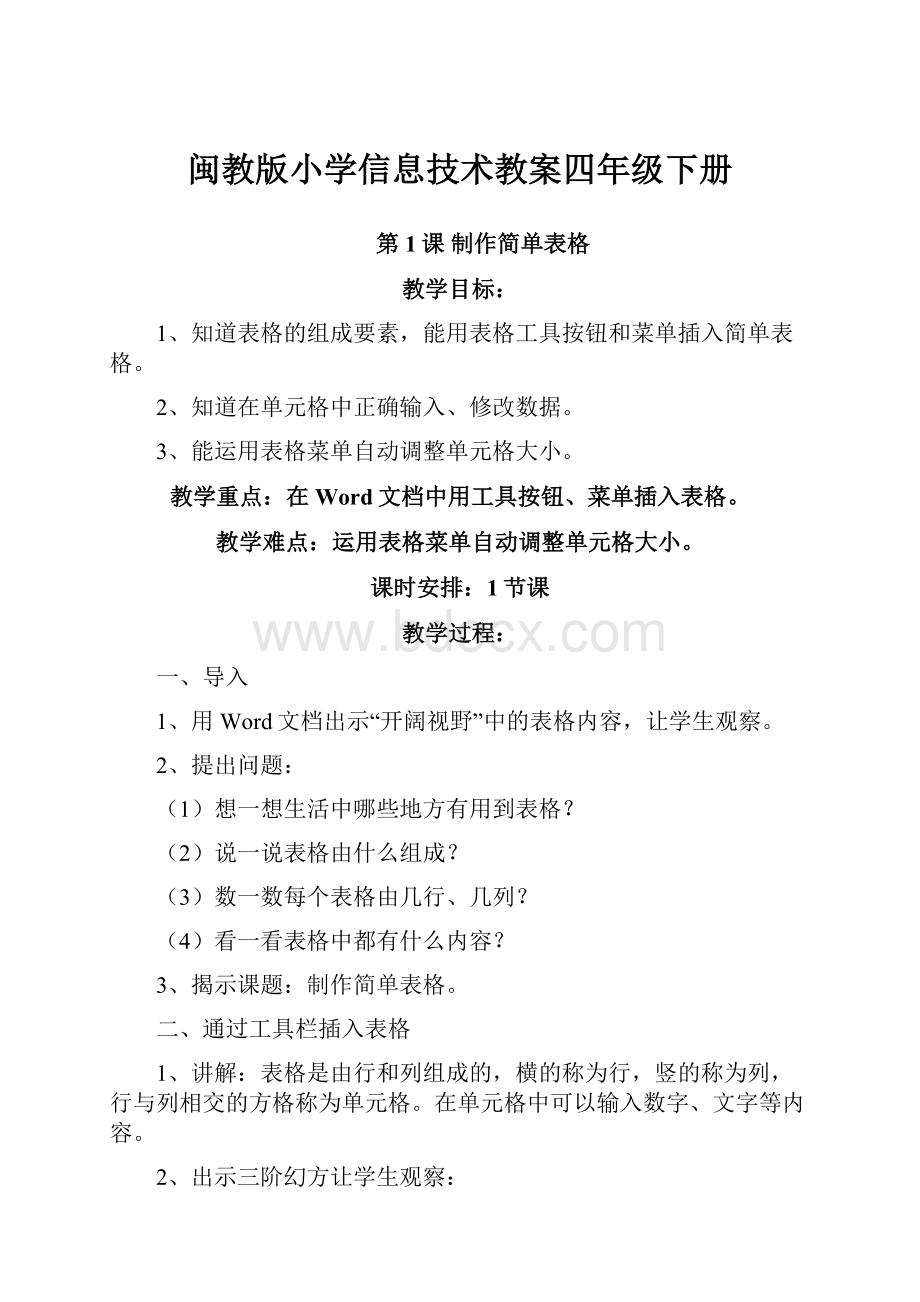
闽教版小学信息技术教案四年级下册
第1课制作简单表格
教学目标:
1、知道表格的组成要素,能用表格工具按钮和菜单插入简单表格。
2、知道在单元格中正确输入、修改数据。
3、能运用表格菜单自动调整单元格大小。
教学重点:
在Word文档中用工具按钮、菜单插入表格。
教学难点:
运用表格菜单自动调整单元格大小。
课时安排:
1节课
教学过程:
一、导入
1、用Word文档出示“开阔视野”中的表格内容,让学生观察。
2、提出问题:
(1)想一想生活中哪些地方有用到表格?
(2)说一说表格由什么组成?
(3)数一数每个表格由几行、几列?
(4)看一看表格中都有什么内容?
3、揭示课题:
制作简单表格。
二、通过工具栏插入表格
1、讲解:
表格是由行和列组成的,横的称为行,竖的称为列,行与列相交的方格称为单元格。
在单元格中可以输入数字、文字等内容。
2、出示三阶幻方让学生观察:
(1)表格有几行几列?
(2)表格里面都有哪些内容?
(3)观察表格中的数字,每行、每列、对角线上的数字和是多少?
3、演示用工具栏插入表格的方法制作三阶幻方。
4、布置任务:
根据以上操作方法绘制一个三行三列的表格。
三、在单元格中输入、修改字符
1、设疑:
如何在表格中输入字符、修改字符?
2、布置任务:
课件展示学习任务。
要求:
小组学生合作学习,尝试完成以下任务。
(1)学习教材P3的内容。
(2)根据P3的操作步骤在表格中输入图1-1中的数字,然后用1-1为文件名保存。
(3)修改单元格中的字符,把图1-1中的数字改成图1-7的数字,用1-7为文件名另存。
(4)小组讨论:
A、在某单元格中输入数据后,按回车键,表格将发生哪些变化?
B、如果在表格最后一行的行末按Tab键,表格将发生哪些变化?
3、反馈、总结。
四、调整单元格大小
1、过渡:
要使表格像图1-1或图1-7一样的大小,应该怎样调整呢?
2、边讲解边演示:
(1)将插入点光标定位在表格任意单元格中。
(2)打开“表格”菜单,单击“自动调整”选项子菜单中的“根据内容调整表格”命令。
(3)将调整好的表格保存到电脑中。
五、通过菜单插入表格
1、演示“通过菜单插入表格”的方法。
2、布置任务:
运用菜单插入表格的方法制作一个四阶幻方,输入图1-2所示的相应的数字。
3、转播学生的任务完成情况。
4、小结并点评。
六、创新活动
1、布置操作练习,巡视指导。
(1)任选一种插入表格的方法,制作如图1-3的五阶幻方。
(2)完成P6创新活动:
绘制表格并填数。
2、让学生汇报练习结果。
七、评价总结
1、引导学生完成课后的活动评价表,为自己本节课的表现打分。
2、让学生说说今天都学会了什么。
3、简单概括本课所学知识。
课后反思:
第2课制作通讯录
教学目标:
知识与技能:
1.了解通讯录的一般格式。
2.能够通过添加表格线来增加表格的行或者列
3.根据实际需要来插入表格。
过程与方法:
1.通过让学生观察了解通讯录的一般格式。
2.通过课前搜集小组成员各联系方式加强小组协作学习。
3.通过情景创设来引发学生独立思考。
情感态度与价值观:
1.培养学生认真观察的好习惯。
2.加强小组协作学习。
教学重点:
添加表格线,在表格中增加列。
教学难点:
手动调整单元格的列宽。
课时安排:
1课时
教学过程:
一、情境导入,激发情趣。
师:
同学们,今天给你们介绍一个新朋友叫小强。
可是他遇到了一个问题,什么问题呢?
(课件展示问题情境)
师:
小强回家准备做作业,却忘了应该做什么了,不做又会被批评,想要找同学询问,而天正在下大雨,实在是为难。
同学们,你们可有什么办法来帮帮他。
(学生发言各种解决办法。
)
师:
最好的办法是:
打电话学问同学作业是什么。
此时此刻,你最想拥有的东西是什么?
(电话号码)
而刚好同学的电话号码你都没有,要是有一个通讯录就好了。
里面会有各种联系方法。
“你们想拥有自己的通讯录吗?
”那我们今天就来学习第2课,制作通讯录,制作一份自己的通讯录。
二、各种通讯录介绍。
师:
我们平时生活中也会经常见到通讯录。
比如qq上的通讯录,这个你们都见过吧!
通过这个通讯录我们可以很简便的和朋友们联系。
还有手机上的通讯录,以及各种纸质通讯录。
(课件展示一张通讯录)
师:
观察这种通讯录,谁能和我说说通讯录主要包括哪些内容。
生回答,教师补充。
小结:
通讯录主要栏目有联系人的姓名和联系方式,其中联系方式包括联系人得固定电话号码、手机号码、电子邮箱地址、住址等栏目。
三、通讯录的一般格式。
1.师:
每个小组都已经有自己组员的姓名和各种联系方式了。
接下来我们就一起来完成通讯录的制作。
看一看老师的这张通讯录(还没有电子邮箱这一列)首先要插入一个表格。
那么现在要插入几行几列的表格呢?
2.(生回答)
3.请一位同学在教师机上将表格插进去。
4.教师快速输入一些内容。
5.各小组成员在自己电脑中插入表格并将内容填写完整。
四、添加表格线,增加一列。
师:
老师已经完成了通讯录,可是突然发现忘记添加电子邮箱了。
可是要怎么增加一列呢?
师示范通过表格线增加一列。
A、单击工具栏上的“表格和边框”按钮,会弹出一个表格和方框的工具栏。
记住这个工具栏,待会我们修饰通讯录的时候会用得到。
B、将鼠标移动到要增加一列的位置,当鼠标变成一个铅笔形状时,按住鼠标左键,自上而下画一条线。
这样就增加一列了。
师:
那如果要增加一列应该怎么办呢,请一个同学来示范看看。
非常棒,能够在老师示范的基础上领会到操作方法。
布置小组任务:
增加一列填写性别。
五、手动调整列宽。
师:
同学们能否观察一下老师的这种通讯录有什么问题。
生:
姓名的表格宽度太长了。
师:
所以我们应该怎样调整它的宽度呢?
请同学们自己去尝试下。
完成的同学给大家说说你的操作方法。
生操作,教师提醒学生注意要点。
移动鼠标到边框线时当光标变成什么形状时才可以调整宽度。
布置任务:
请同学们调整好自己的表格宽度与高度大小。
师:
还记得老师给你们提示的“表格与边框”工具栏吗?
现在请同学们利用这个工具栏来修饰你们的表格。
比较厉害的同学还可以结合我们以前学习过的文本的格式设置以及艺术字来使我们的同学录更加漂亮。
比比谁的同学录最精美。
完成的同学及时上交到教师机来,
六、拓展
1.展示几张比较好的作品并且提问比较喜欢哪一张以及喜欢的理由。
2.教师将这几张比较好的作品逐一进行点评。
课后反思:
第三课制作课程表
教学目标:
1、知道课程表的结构。
2、知道合并、拆分单元格的操作方法。
3、能在单元格中绘制斜线,制作表头。
4、培养学生举一反三,灵活运用所学知识解决实际问题的能力。
教学重点:
合并、拆分单元格。
教学难点:
在单元格中绘制斜线,制作表头。
课时安排:
1课时
教学过程:
(一)创设情景,引入课题,激发兴趣
1.引语:
今天,有很多老师来我们学校参观,小明和小红接到任务:
向客人介绍学校情况。
小明是这样介绍的(出示小明的话,请学生读)
2.而小红直接给客人看了一张表格(出示表格)
3.大家来评一评:
谁表达的更清楚?
更容易看懂?
4.小结:
表格在我们生活中无处不在,带来了很多便利。
你们经常使用哪些表格?
今天我们就来在电脑上利用WORD制作课程表,出示已做好的课程表(出示课题)
(二)教师讲解,学习新知
插入表格及列数与行数的概念:
师:
“我们打开Word,点击‘表格’菜单中的‘插入表格’命令,电脑会提示要求我们插入列数与行数,这是怎么回事?
什么叫列数、行数,请同学任意插入几张表格,通过观察告诉我答案,好吗?
”
列数:
表中的垂直方向空方格的数目称为列数
行数:
表中的水平方向空方格的数目称为行数。
插入表格中附带说明可使用菜单方式,也可使用快捷按钮方式插入表格。
(演示)
鼓励学生尝试其它插入表格的方法,并作对比
学生任意插入表格,同桌讨论举手说说行数、列数的概念
(三)自主学习,初步尝试
1.删除表格
师:
“刚才我们练习输入了许多表格,怎样删除呢?
”
方法:
移动光标至表格左上角,当光标变成十字形,选中整张表格,单击剪切命令即可。
教师巡视指导
2.合并单元格
①引导学生自学讨论,巡视作个别辅导,让学生总结操作步骤、过程与方法
②师简单介绍“表格与边框”工具栏
③鼓励学生找出其它方法完成合并单元格的操作
④演示并总结,巡视作个别指导
学生看书自学,尝试删除表格
①学生自学,完成单元格的合并
②总结步骤:
a.执行“视图→工具栏→表格与边框”命令,弹出“表格与边框”工具栏
b.选定第一行中的第一个单元格,并拖动至第二个单元格
c.单击“表格和边框”工具栏中的
培养学生自主学习,协作学习的能力。
让学生自我演绎、归纳、发现,突出教学过程的主体性、开放性和实践性。
(四)师生合作,探讨新知
1.标题行
师:
“现在我们就来把课表输入到电脑中,我们每星期有5天,每天有6节课。
那么我们是不是需要6行5列的表格呢?
”
师:
“对了,我们需要7行6列的表格”
师:
“表格框架搭好后,我们就在一个个小方块中填入相应的内容。
这些小方块我们叫做单元格”
2.单元格的概念
师:
单元格:
行线和列线围起来的小方块叫单元格,文字内容将被输入这些小单元格内
学生思考:
需要另加“节次”一列及“日期”一行。
齐声朗读单元格的概念
(五)再次尝试,学习新知
1.输入表格内容
①定位单元格:
单击单元格,单元格内现光标插入点,表示目前定位在这个单元格。
②单元格间的移动:
利用上、下、左、右光标键可以在上、下、左、右单元格内移动。
③输入内容:
定位单元格后就可在相应的单元格内输入文字。
教师提示:
课程表中有许多相同的科目,我们可以用前面学过的复制、粘贴操作来提高效率。
2.添加斜线
鼓励学生自学
师巡视个别指导
认真听讲
有不懂的地方举手提问老师或同学
在单元格内输入课程内容,并适当调整其位置,同学之间互相帮助,交流汇报
学生自学完成斜线添加的操作
(六)引导创新,展示成果
1.列宽、行高、单元格宽度调整
师:
“老师觉得这张表格内容少,显得太宽了。
所以我对它进行了修改,让它变得更合身些,你行吗?
”
调整列宽:
A.将指针指向需要改变列宽的单元格左、右边框线。
B.单击,出现垂直的虚线,拖动虚线至合适位置即可
师:
“如果你想让它变得更长些,可以呢?
”
调整行高:
A.将指针指向需要改变行高的单元格上、下边框线。
B.单击,出现水平的虚线,拖动虚线至合适位置即可
调整单元格宽度:
A.将指针指向单元格,当指针呈↗形状时,单击
B.将指针指向单元格左、右框线,指针变成左右双向箭头形状,左右拖动,可以改变单元格的宽度
2.展示成果,交流评价
展示学生表格,师生一起评价
认真听讲,尝试练习调整列宽和行高,并以小组为单位互相帮助,完成课程表的操作
观看学生表格,并尝试评价
(七)反思小结,巩固提高
师:
“同学们,今天你们学到了哪些表格的知识?
”
小结:
我们学习了如何在Word中插入表格,知道了什么是表格的行、列、单元格;知道了如何在表格中插入内容;知道了如何调整表格行高及列宽。
课后反思:
第4课制作月历
教学目标:
1、会按照课本的详细步骤制作月历
2、通过自主学习及实践操作,了解探究性学习、合作性学习、自主性学习的方法;
3、通过自主学习,合作探究,激发学生动手操作的兴趣及培养学生合作交流,相互帮助的意识;增强学生成就感。
教学重点:
调整单元格对齐方式,在单元格中分行填写文字、插入图片。
教学难点:
设置单元格的边框和底纹。
课时安排:
1课时
教学过程:
一、教学导入
同学们知道今天是星期几吗?
那你们知道今年的“六一”儿童节是星期几?
你和妈妈今年的生日又是星期几,知道吗?
我们通过什么途径可以了解到这些信息?
——查看月历。
通过凌波多媒体教室展示课件。
师:
这么多漂亮的月历,你们想不想做一个属于自己的独特有月历?
Word能为我们解决这一难题。
下面就让我们一起学习在Word中制作一份精美的月历。
二、新授:
活动一:
设计月历
师:
如刚才老师所展示的图形,月历由插图、月份和日期、节气等几个部分组成,插图可以到老师电脑的“第六课资源”共享文件夹中复制。
做一做:
制作月历表格
生:
对照课本中的步骤,自已独立完成任务。
在操作的过程中,可以同桌互助,小组互助。
教师允许小组中完成任务的同学作为小老师检帮助本组同学完成任务并进行检查。
活动二:
输入文字和调整表格
做一做
1、在表格中输入日期
生:
对照课本中的步骤,自已独立完成任务。
在操作的过程中,可以同桌互助,小组互助。
教师允许小组中完成任务的同学作为小老师检帮助本组同学完成任务并进行检查。
2、调整表格
师:
先示范操作一遍,在操作的过程中强调一些注意事项,对于学生操作中可能碰到的问题进行特别交待。
形成阶段性任务后让学生观察一段时间,以明确阶段性任务。
生:
对照课本中的步骤,自已独立完成任务。
在操作的过程中,可以同桌互助,小组互助。
教师允许小组中完成任务的同学作为小老师检帮助本组同学完成任务并进行检查。
师:
到同学中去,边检查,边指导。
针对检查中发现的问题决定是否暂时中断练习进行再强调。
3、设置表格边框(如图)
生:
对照课本中的步骤,自已独立完成任务。
在操作的过程中,可以同桌互助,小组互助。
教师允许小组中完成任务的同学作为小老师检帮助本组同学完成任务并进行检查。
试一试
如课本22页图4-6所示,分别选择“方框”、“网格”和“自定义”等选项,设置表格边框。
三、设计新任务,拓展知识面
✧选择一张背景颜色与单元格底纹颜色相同的图片。
✧将插入点光标移到第一行单元格的文字后,在单元格中插入一张如图4-2所示的“儿童节快乐”艺术字图片。
✧按空格键,将图片移到合适的位置。
保存文件。
如图所示
教师巡视,以亲切动作拉近师生的差距。
四、展评小结反馈课堂实践情况
展示学生制作的月历。
学生欣赏月历,教师重点引导认识学生制作出的月历的一些有新的想法。
学生在操作的过程中,采用小组合作学习方式,同桌互助,小组互助。
各小组的完成情况较好的“小老师”帮忙检查并向老师和同学汇报本小组同学完成的情况。
课后反思:
第五课设计电子板报
教学目标:
1、了解电子板报的编排格式。
2、确定板报主题。
3、收集和处理板报素材。
4、设计板报版面。
教学重点:
确定主题,收集素材,处理素材。
教学难点:
收集、处理板报素材,版面布局。
课时安排:
1节课
教学过程:
一、激发情趣导入新课
1、简单回顾上学期制作书签的过程。
2、出示教材P25—26“开阔视野”的样报,让学生欣赏。
3、引导学生说说样报包含哪些内容。
(文字、图片、花边。
)
4、揭题:
今天我们通过Word文档设计一份电子板报
二、分析案例,明确设计流程。
1、引导学生观察小板报,并让学生讨论这些精美的小板报由哪些要素组成。
2、分析小板报的组成要素,请学生回答并板书:
报头、刊头、正文、标题、报花等。
3、提问:
要设计一份精美的电子板报,应当分几步来完成?
4、引导学生回答,并板书流程:
(1)确定主题
(2)收集处理资料
(3)版面设计
三、确定主题
1、引导学生看教材P26的第一个小活动:
确定主题。
并想想板报主题具有什么要求?
2、提出板报议题主题要求。
3、出示一些主题供学生参考。
4、布置任务:
分小组讨论主题,确定板报栏目标题,写下来讨论分享。
5、展示个别主题,学生评是否鲜明。
四、收集和处理素材
1、引导学生围绕主题,说说应该收集什么资料。
2、提醒学生收集两部分资料:
文字和图片。
3、引导学生小组分工收集素材,并对收集的素材进行简单处理。
(1)编辑文字资料
(2)选择能够突出主题的图片。
(3)调整图片的大小。
(4)素材分类存放
学生收集处理的素材
五、设计版面
1、引导学生阅读教材P28~29的内容。
2、提问:
如何设计电子板报的版面?
3、引导学生回答并提示:
(1)板报主题要明确,内容要生动。
(2)文章主次要分明,长短要布局。
(3)色彩搭配要鲜明,图文要和谐。
4、布置任务:
根据自己确定的主题,构思设计草图,将自己的设计想法与小组同学讨论。
六、创新活动
1、布置小组合作,绘制构思好的板报版面草图产。
2、巡视指导,帮助有困难的学生,发现有代表性的作品。
3、引导小组同学互相欣赏板报的版面设计草图,评出组内“最优佳作”。
七、评价总结
1、展示每个小组的“最优佳作”,并由学生自己介绍作品的最优之处。
2、引导学生对作品提出意见和建议。
3、完成课后的活动评价表,看看自己本课能得到几颗星。
4、小结:
我们学会了怎样设计一份电子板报,希望同学们课后根据自己的电子板报栏目主题,继续补充收集处理资料,为下一课制作电子板报做好准备。
课后反思:
第六课制作电子板报
教学目标:
1.页面设置。
2.表格嵌套应用。
3.文本格式设置。
4.在表格中设置图片格式。
教学重点:
设置板报页面、单元格中文本和图片格式的设置与修饰方法。
教学难点:
运用板报版面布局、表格嵌套的操作方法美化板报,培养学生的情感价值观。
课时安排:
1节课
教学过程:
一、导入
1、用Word文档出示内容相同的一份电子板报的不同版本,让学生观察这些版本的异同点。
2、提出问题:
(1)电子板报的版面由几个部分构成?
(2)数一数电子板报由几个单元格组成?
(3)电子板报里有哪些素材元素?
(4)这三份电子板报的异同点在哪里?
3、揭示课题:
制作电子板报。
二、页面设置
1、讲解:
通过“文件”——“页面设置”,设置电子板报页面的大小和页边距。
2、教师巡视并进行指导。
三、版面布局
1.教师讲解:
利用绘制表格工具,在编辑区中绘制表格。
2.让学生自己操作,可以参考课本中的样式,也可自己设计页面布局样式。
3.教师明确任务要求,做到设计版面布局合理美观。
四、添加文本,设置文本格式
1、教师重点讲解对文本格式的设置,通过“格式”菜单进行示范性操作。
2、教师巡视指导。
五、艺术字应用
教师讲解:
同学们通过之前的观察会发现,电子板报中的小标题都是通过艺术字来实现,使用艺术字有其特别的作用,艺术字使得文字更加生动醒目,很适合作为标题。
六、插入图片
1.教师讲解:
同学们,除了插入艺术字这样的图片外,我们还可以插入其他图片对电子板报进行修饰。
2.教师演示插入图片的操作:
“插入”——“图片”——“来自文件(F)……”
3.教师讲解:
同学们,图片插入后,我们要对图片的格式进行适当的调整,我们可以通过空格或者格式工具栏里的“段落对齐”按钮对图片的位置进行调整。
可以利用图片工具栏里的“设置透明色”工具设置图片的透明色。
七、设置单元格的底纹和边框
1.教师讲解:
同学们,我们之前观察的电子板报中,单元格有进行过修饰,你们看仔细观察看看,是的,有的单元格边框线条被更改成更美观的线条型,有的单元格是底纹的填充颜色改变了,这样做也是为了美化我们的电子板报,让整体效果更加美观好看,突出板报的内容。
2.教师演示设置单元格的底纹和边框的操作:
“格式”——“边框和底纹”,通过边框和底纹的对话框,对里面的属性进行选择设置。
3.转播学生的任务完成情况,教师小结并点评。
八、评价总结
1.让学生说说今天都学会了什么。
2.简单概括本课所学知识。
课后反思:
第七课赏析电子作品
教学目标:
1、知识目标
(1)学会欣赏与评价他人作品。
(2)能够进行客观地自我评价。
2、技能目标
(1)培养自身的想象力和艺术鉴赏能力,提高自己的创作水平。
(2)能够对自己的学习表现、态度和成果进行自我评价和互评。
3、情感目标
在学习过程中,提升学生的学习兴趣,提高学生的审美能力。
教学重点:
作品赏析和评价的概念。
教学难点:
作品赏析和评价的要求。
课时安排:
1节课
教学过程:
一、导入
师:
同学们,通过前面的学习,我们通过使用word动手制作了一些不错的电子作品,其中有通讯录、课程表、数学幻方、月历、电子板报等。
今天,我们要站在观众的角度,再来赏析一些精美的电子作品,并给出你的评价。
(板书:
第7课赏析电子作品)
二、新授
活动一:
作品赏析
1、学生自行放映“个人简历表”、“课程表”、“春苗报”word文档。
2、学生通读课本P40-41,并思考:
课本中提到的作品评价的四个标准是什么?
你的想法呢?
3、学生讨论,教师总结。
教师组织讨论注意事项:
1)、正确处理讨论中出现的争论,随时捕捉学生发言中的闪光点,给与表扬鼓励。
2)、认真倾听、分析研究发言中的实质,把讨论引向深入。
3)、控制好讨论的时间。
活动二:
作品评价
1、学生自行放映“笑脸谱”word文档。
2、学生通读课本P40,并完成课本P40评价内容。
3、学生展示答题情况并讨论,教师总结。
活动三:
自评与互评
学生分组完成课本P40-41评价表。
三、总结
师:
通过这个学期的学习,同学们在信息技术课上都有哪些收获,还有哪些需要继续努力的地方?
学生发言,教师总结。
课后反思:
第八课拍摄数码相片
教学目标:
1、能用自己的话简单说出数码成像的原理,初步感受数码成像的过程。
2、会使用数码相机,并能依据拍好相片的三原则拍摄以“我家的一天”这主题的相片。
3、知道九宫格构图方法,能结合好相片三原则评价相片。
教学重点:
拍好相片的三原则,九宫格构图法;
教学难点:
能依据好相片的三原则拍好数码相片。
课时安排:
1节课
教学过程:
一、导入
1、谈话导入:
生日聚会上的笑脸,运动场上矫健的身影等等都让我们难以忘怀,怎样才能把这些精彩的瞬间捕捉珍藏呢?
今天,老师给同学们带来了一个神奇的小助手,它可以帮助我们记录生活中各种精彩的画面,大家猜猜它是什么呢?
2、出示数码相机、平板电脑、电脑摄像头等有照相功能的设备并提问:
同学们认识它们吗?
它们有什么共同特征?
有哪些同学会使用数码相机?
3、揭题:
拍摄数码相片。
二、探究活动
(一)、用数码相机拍照
1、引导学生观察教材图8-2,思考、讨论:
对数码相机你有哪些了解?
2、请学生畅所欲言,教师给予适当评价。
3、小结:
数码相机是一种利用感光成像元件把光学影像转换成电子数据的照相机,像手机、电脑摄像头、摄像机等都带有照相功能。
4、讲解、演示用数码相机拍照。
(1)打开电池仓,装上电池与存储卡,合上仓盖。
(2)打开相机电源,取下镜头盖。
(3)将相机的前端镜头对准被摄景物,进行取景。
(4)半按快门进行以地焦,对焦成功后,按下快门,完成拍照。
5、布置任务1:
在电脑教室内取一处景进行拍摄。
6、教师巡视指导。
7、请一个学生上台演示操作,教师给予适当的评价与指导。
8、小结:
当相机取景框中出现对焦成功的提示时会发出轻声鸣叫,这时说明对焦成功,按下快门,就可以完成拍照。
(二)、怎样拍出好相片
1、提问:
怎样的相片才能称得上是好相片呢?
2、请几位学生说说,教师给予适当的评价与鼓励。
3、引导学生阅读教材好相片的三原则,并请学生用自己的话描述。
4、教师小结:
一幅好相片要有一个明确的主题;一幅好相片要突出被摄主体;一幅好相片画面只选那些有利于把视线引向被摄主体的内容,排除可能分散注意力的内容。
5、评一评:
引导学生观看教材图8-7、图8-8,并请学生说说画面